Rozwiązywanie problemu z iCloud oczekującym na przesłanie: szczegółowy przewodnik
Autor: Nathan E. Malpass, Ostatnia aktualizacja: January 4, 2024
Czy z niecierpliwością próbujesz zsynchronizować swoje ważne pliki i dane z iCloud, tylko po to, by spotkać się z przerażeniem "iCloud czeka na przesłanie" wiadomość?
Nie martw się; nie jesteś sam. Wielu użytkowników iCloud napotkało ten frustrujący problem, powodujący opóźnienia i przerwy w dostępie do danych na różnych urządzeniach.
Jest jednak dobra wiadomość! W tym artykule przedstawimy kompleksowy przewodnik, który pomoże Ci rozwiązać problem „iCloud oczekujący na przesłanie”.
Postępując zgodnie z tymi szczegółowymi rozwiązaniami, będziesz w stanie odzyskać kontrolę nad przesyłaniem plików do iCloud i zapewnić bezproblemową synchronizację. Zanurzmy się i rozwiążmy ten problem raz na zawsze!
Część #1: Najważniejsze powody „iCloud czeka na przesłanie problemu”Część #2: Jak naprawić problem „iCloud czeka na przesłanie”.Część #3: Najlepsze narzędzie do odzyskiwania danych z urządzeń z systemem iOS
Część #1: Najważniejsze powody „iCloud czeka na przesłanie problemu”
Problem „iCloud oczekujący na przesłanie” może wystąpić z różnych powodów, powodując frustrację użytkowników iCloud. Zrozumienie tych podstawowych przyczyn ma kluczowe znaczenie dla skutecznego rozwiązywania problemów. Przyjrzyjmy się najważniejszym powodom wystąpienia tego problemu.
Wolne lub niestabilne połączenie internetowe:
Jednym z głównych powodów problemu „Oczekiwanie na przesłanie iCloud” jest powolne lub zawodne połączenie internetowe. Gdy prędkość połączenia jest powolna lub często spada, może to utrudniać płynne przesyłanie plików do usługi iCloud.
Duże rozmiary plików:
Przesyłanie dużych plików, takich jak zdjęcia, filmy lub dokumenty w wysokiej rozdzielczości, może zająć sporo czasu. Jeśli masz wiele dużych plików czekających w kolejce do przesłania, może to spowodować wyświetlenie komunikatu „iCloud Oczekiwanie na przesłanie”, ponieważ iCloud nadaje priorytet procesowi synchronizacji.
Niewystarczająca ilość miejsca w iCloud:
iCloud zapewnia ograniczoną ilość bezpłatnego miejsca, a przekroczenie tego limitu może zakłócić proces przesyłania. Gdy miejsce na iCloud jest pełne, uniemożliwia przesyłanie nowych plików, co prowadzi do stanu oczekiwania.
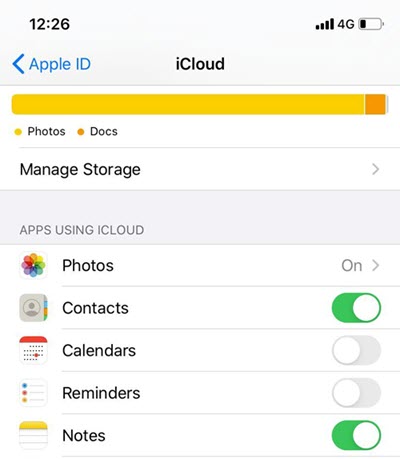
Problemy ze zgodnością oprogramowania i systemu:
Nieaktualne wersje oprogramowania, w tym systemu operacyjnego na urządzeniu lub aplikacji iCloud, mogą powodować problemy ze zgodnością. Te niezgodności mogą powodować opóźnienia w przesyłaniu plików, powodując problem „iCloud czeka na przesłanie”.
Zapora sieciowa lub ograniczenia:
W niektórych przypadkach ustawienia sieciowe, zapory ogniowe lub ograniczenia nałożone przez dostawcę usług internetowych (ISP) lub miejsce pracy mogą zakłócać proces przesyłania w usłudze iCloud. Te ograniczenia mogą utrudniać połączenie między Twoim urządzeniem a serwerami iCloud, powodując opóźnienia lub niepowodzenia przesyłania plików.
Tymczasowe problemy z serwerem iCloud:
Serwery iCloud czasami doświadczają tymczasowych przestojów lub okresów konserwacji, co może zakłócić proces przesyłania. W takich przypadkach możesz napotkać komunikat „iCloud czeka na przesłanie”, dopóki problemy związane z serwerem nie zostaną rozwiązane.
Zrozumienie tych głównych przyczyn problemu „iCloud oczekujący na przesłanie” pomoże ci zawęzić potencjalną przyczynę wpływającą na twoją sytuację. W następnych sekcjach zbadamy skuteczne metody rozwiązania tego problemu i przywrócenia bezproblemowej synchronizacji z iCloud.
Część #2: Jak naprawić problem „iCloud czeka na przesłanie”.
Radzenie sobie z problemem „iCloud czeka na przesłanie” może być frustrujące, ale istnieje kilka skutecznych metod rozwiązania tego problemu. Postępuj zgodnie z poniższymi rozwiązaniami krok po kroku, aby rozwiązać problem i odzyskać kontrolę nad przesyłaniem do usługi iCloud:
Sprawdź swoje połączenie z internetem:
Upewnij się, że masz stabilne i niezawodne połączenie internetowe. W razie potrzeby połącz się z inną siecią lub spróbuj zresetować router Wi-Fi. Sprawdź prędkość swojego internetu, aby upewnić się, że spełnia minimalne wymagania dotyczące przesyłania iCloud.
Sprawdź wystarczającą ilość miejsca na iCloud:
Sprawdź miejsce na iCloud, aby upewnić się, że nie jest pełne. Jeśli tak, rozważ czyszczenie pamięci iCloud lub uaktualnić plan przestrzeni dyskowej iCloud.
Wstrzymaj i wznów przesyłanie:
Otwórz aplikację iCloud na swoim urządzeniu lub odwiedź witrynę iCloud.com. Zlokalizuj pliki, które utknęły w stanie „iCloud Oczekiwanie na przesłanie” i wstrzymaj ich przesyłanie. Poczekaj kilka chwil, a następnie wznów proces przesyłania. Ta czynność często pomaga rozpocząć proces synchronizacji.
Zaktualizować oprogramowanie:
Upewnij się, że system operacyjny urządzenia i iCloud aplikacja jest aktualna. Sprawdź dostępne aktualizacje oprogramowania i zainstaluj je. Aktualizowanie oprogramowania może rozwiązać problemy ze zgodnością i poprawić wydajność.
Wyłącz zaporę ogniową lub ograniczenia:
Tymczasowo wyłącz zaporę ogniową lub ograniczenia sieciowe, które mogą blokować połączenie między Twoim urządzeniem a serwerami iCloud. Skonsultuj się ze swoim ISP lub działu IT w celu uzyskania wskazówek.
Uruchom ponownie usługi iCloud:
Na urządzeniu z systemem iOS, Przejdź do Ustawienia, dotknij swojego apple IDi wybierz iCloud. Wyłącz przełączniki dla aplikacji, których dotyczy problem, odczekaj kilka sekund, a następnie włącz je ponownie.
Na macOS, Przejdź do Preferencje systemowe, kliknij swój apple IDi wybierz iCloud. Odznacz pola obok aplikacji, których dotyczy problem, poczekaj chwilę, a następnie sprawdź je ponownie.
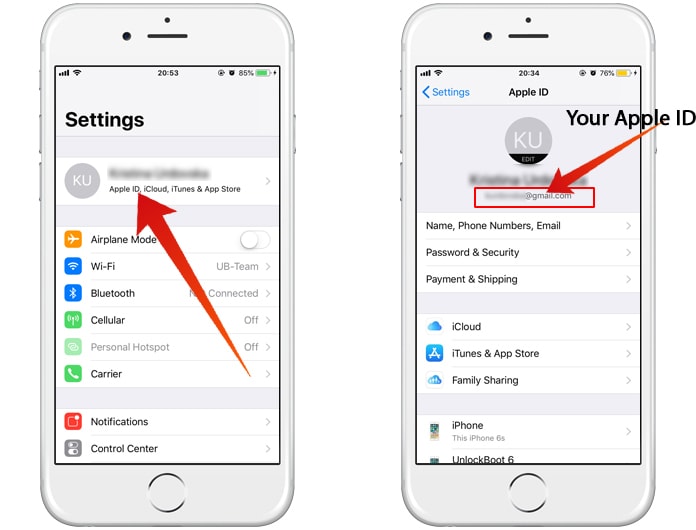
Wyloguj się i zaloguj ponownie do iCloud:
Na twoim Urządzenie z systemem iOS, Przejdź do Ustawienia, dotknij swojego apple IDi wybierz wylogować się. Po wylogowaniu zaloguj się ponownie, używając swojego Apple ID i hasła.
On macOS, Przejdź do Preferencje systemowe, kliknij swój apple IDi wybierz Przegląd. Kliknij na wylogować się a następnie zaloguj się ponownie.
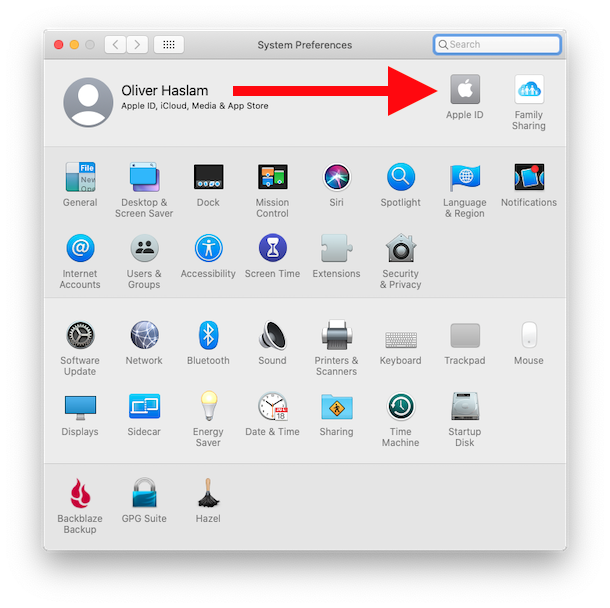
Postępując zgodnie z tymi metodami rozwiązywania problemów, powinieneś być w stanie rozwiązać problem „iCloud czeka na przesłanie” i płynnie wznowić proces synchronizacji. Jeśli problem będzie się powtarzał, korzystne może być skontaktowanie się ze Wsparciem Apple lub odwiedzenie sklepu Apple Store w celu uzyskania dalszej pomocy.
Część #3: Najlepsze narzędzie do odzyskiwania danych z urządzeń z systemem iOS
Odzyskiwanie danych FoneDog iOS to potężne i wszechstronne narzędzie zaprojektowane, aby pomóc użytkownikom iOS odzyskać utracone lub usunięte dane z iPhone'a, iPada lub iPoda touch. Zapewnia niezawodne rozwiązanie do odzyskiwania różnych typów danych, w tym zdjęć, kontaktów, wiadomości, filmów, danych WhatsApp i innych.
iOS Odzyskiwanie danych
Odzyskaj zdjęcia, filmy, kontakty, wiadomości, dzienniki połączeń, dane WhatsApp i nie tylko.
Odzyskaj dane z iPhone'a, iTunes i iCloud.
Kompatybilny z najnowszym iPhonem i iOS.
Darmowe pobieranie
Darmowe pobieranie

Oto jak tego użyć najlepsze narzędzie do odzyskiwania danych iPhone'a:
- Uruchom FoneDog iOS Data Recovery na swoim komputerze i podłącz urządzenie z systemem iOS.
- Wybierz żądany tryb odzyskiwania danych (np. Odzyskaj z urządzenia iOS, Odzyskaj z kopii zapasowej iTunes, Odzyskaj z kopii zapasowej iCloud).
- Poczekaj, aż oprogramowanie wykryje i przeskanuje urządzenie z systemem iOS lub pliki kopii zapasowych.
- Wyświetl podgląd danych do odzyskania i wybierz określone pliki, które chcesz odzyskać.
- Kliknij na "Wyzdrowieć" przycisk, aby zainicjować proces odzyskiwania danych.
- Poczekaj, aż oprogramowanie zakończy proces odzyskiwania danych.
- Po zakończeniu odzyskiwania możesz uzyskać dostęp do odzyskanych danych i korzystać z nich na swoim komputerze.
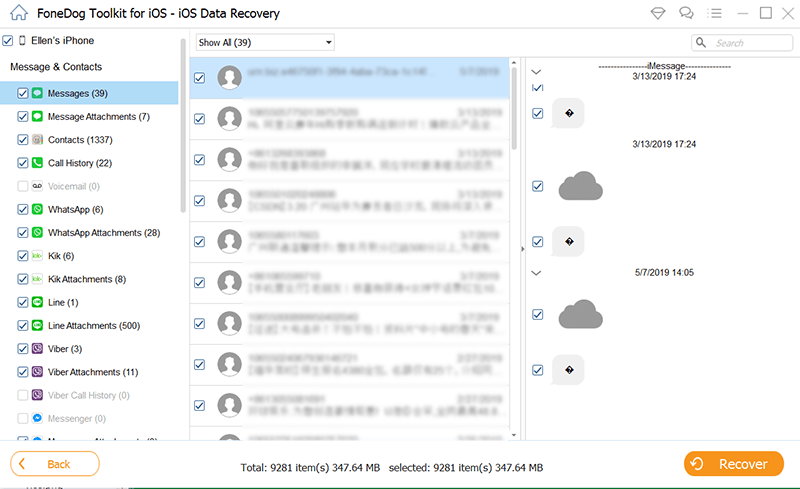
Dzięki potężnym funkcjom i przyjaznemu dla użytkownika interfejsowi, FoneDog iOS Data Recovery zapewnia niezawodne rozwiązanie dla użytkowników iOS, aby rozwiązać „iCloud czeka na przesłanieNiezależnie od tego, czy przypadkowo usunąłeś ważne pliki, napotkałeś awarię urządzenia lub utraciłeś dane z powodu innych nieprzewidzianych okoliczności, FoneDog iOS Data Recovery może pomóc Ci wydajnie i skutecznie odzyskać cenne dane.
Ludzie również czytająSzczegółowy przewodnik: Jak przywrócić kopię zapasową iCloud na telefonie iPhone 6sKompleksowy przewodnik: jak pobrać kopię zapasową z iCloud
Zostaw komentarz
Komentarz
iOS Odzyskiwanie danych
3 metody odzyskiwania usuniętych danych z iPhone'a lub iPada.
Darmowe pobieranie Darmowe pobieranieGorące artykuły
- Przewodnik 2022: Jak odzyskać wiadomości Wechat z iCloud?
- Przewodnik 2022: Jak wyodrębnić wiadomości liniowe z kopii zapasowej iCloud?
- 2023 Naprawiono: czy iCloud tworzy kopie zapasowe wiadomości Whatsapp?
- Jak usunąć zdjęcia z iCloud: 2022 Kompletny przewodnik
- PRZEWODNIK 2022: Jak przywrócić iPada z kopii zapasowej iCloud?
- Przewodnik 2022: Jak odzyskać historię połączeń z iCloud?
- Przewodnik 2023: Jak pobierać wiadomości tekstowe z iCloud?
- Aktualizacja 2022: Czy usunięte zdjęcia pozostają w iCloud?
/
CIEKAWYDULL
/
PROSTYTRUDNY
Dziękuję Ci! Oto twoje wybory:
Doskonały
Ocena: 4.6 / 5 (na podstawie 81 oceny)
